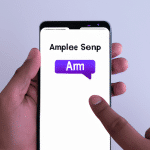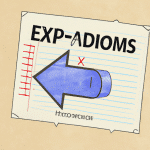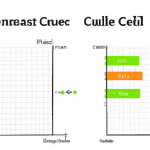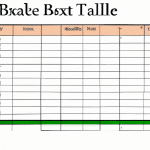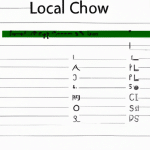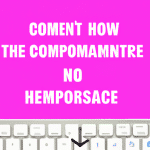Jak blokować komórki w programie Excel? Praktyczny przewodnik dla początkujących
Jak blokować komórki w programie Excel? Praktyczny przewodnik dla początkujących
Wprowadzenie
Program Excel to popularne narzędzie do tworzenia i zarządzania arkuszami kalkulacyjnymi. Często zdarza się, że niektóre komórki muszą być zablokowane, aby zapobiec niepożądanym zmianom. W tym artykule dowiesz się, jak blokować komórki w programie Excel i skutecznie zabezpieczyć swoje dane.
1. Wybierz komórki, które chcesz zablokować
Spójrz na swój arkusz kalkulacyjny i wybierz komórki, które mają zostać zablokowane. Komórki mogą być wybrane zarówno pojedynczo, jak i w formie zakresu.
2. Ustawienia ochrony arkusza
Następnie przejdź do zakładki „Review” w Excelu i kliknij „Protect Sheet”. W nowym oknie możesz ustalić hasło, które będzie potrzebne do odblokowania komórek.
3. Wybierz opcje blokowania komórek
W kolejnym oknie masz możliwość wyboru, które operacje mają być dozwolone na zablokowanych komórkach. Możesz np. zezwolić na formatowanie, ale zablokować edycję treści.
4. Zatwierdź ustawienia i wprowadź hasło
Po dokonaniu wszystkich wyborów kliknij „OK”, aby zatwierdzić ustawienia ochrony arkusza. Następnie wprowadź hasło, które zapewni dostęp do zablokowanych komórek.
5. Przetestuj ochronę arkusza
Aby sprawdzić, czy komórki są poprawnie zabezpieczone, spróbuj wprowadzić zmiany w zablokowanych miejscach. Jeśli wszystko zostało skonfigurowane poprawnie, nie będziesz w stanie wprowadzić żadnych zmian.
Podsumowanie
Blokowanie komórek w programie Excel to prosta operacja, która pozwala zabezpieczyć ważne dane przed przypadkowymi lub niepożądanymi zmianami. Warto znać tę funkcję i stosować ją w odpowiednich sytuacjach, aby zachować integralność swoich arkuszy kalkulacyjnych.
Pamiętaj, że ochrona arkusza nie jest absolutna i w przypadku zaawansowanych użytkowników programu Excel można użyć różnych technik obejścia ochrony. Jednakże, dla większości użytkowników, standardowe metody blokowania komórek w programie Excel są wystarczające, aby uniknąć niepożądanych zmian.
Mamy nadzieję, że ten praktyczny przewodnik okazał się pomocny dla początkujących użytkowników programu Excel. Zachęcamy do wykorzystania tych wskazówek w praktyce i eksperymentowania z różnymi ustawieniami ochrony arkusza, aby dostosować je do swoich indywidualnych potrzeb.
FAQ
Jak zablokować komórki w programie Excel?
Aby zablokować komórki w programie Excel, możesz zastosować funkcję blokowania komórek. Oto kroki do zablokowania komórek:
- Wybierz komórki, które chcesz zablokować.
- Kliknij prawym przyciskiem myszy na zaznaczone komórki i wybierz opcję „Formatuj komórki”.
- Przejdź do zakładki „Ochrona” i zaznacz pole wyboru „Zablokuj”.
- Kliknij przycisk „OK”.
- Aby włączyć ochronę komórek, kliknij zakładkę „Ochrona” na pasku narzędzi i wybierz opcję „Włącz ochronę arkusza”.
Jak odblokować komórki w programie Excel?
Aby odblokować komórki w programie Excel, wykonaj następujące kroki:
- Kliknij prawym przyciskiem myszy na zaznaczone komórki i wybierz opcję „Formatuj komórki”.
- Przejdź do zakładki „Ochrona” i odznacz pole wyboru „Zablokuj”.
- Kliknij przycisk „OK”.
- Aby wyłączyć ochronę komórek, kliknij zakładkę „Ochrona” na pasku narzędzi i wybierz opcję „Wyłącz ochronę arkusza”.
Jak zabezpieczyć arkusz przed edycją w programie Excel?
Aby zabezpieczyć arkusz przed edycją w programie Excel, wykonaj następujące kroki:
- Kliknij zakładkę „Ochrona” na pasku narzędzi.
- Wybierz opcję „Włącz ochronę arkusza”.
- Kliknij przycisk „Zastosuj ochronę” i wprowadź hasło ochrony.
- Wprowadź ponownie hasło ochrony i kliknij przycisk „OK”.
Jak usunąć zabezpieczenia arkusza w programie Excel?
Aby usunąć zabezpieczenia arkusza w programie Excel, wykonaj te kroki:
- Kliknij zakładkę „Ochrona” na pasku narzędzi.
- Wybierz opcję „Wyłącz ochronę arkusza”.
- Jeśli jest wymagane hasło ochrony, wprowadź je i kliknij przycisk „OK”.
Jak zabezpieczyć cały plik Excel hasłem?
Aby zabezpieczyć cały plik Excel hasłem, możesz użyć funkcji szyfrowania w programie Excel. Oto kroki do zabezpieczenia całego pliku hasłem:
- Otwórz plik Excel, który chcesz zabezpieczyć hasłem.
- Kliknij zakładkę „Plik” na pasku narzędzi i wybierz opcję „Informacje”.
- Wybierz opcję „Zabezpiecz dokument” i wybierz „Szyfrowanie hasłem”.
- Wprowadź hasło, zatwierdź je i kliknij przycisk „OK”.
- Zapisz plik, aby zastosować zabezpieczenie hasłem.
Jak usunąć hasło z pliku Excel?
Aby usunąć hasło z pliku Excel, wykonaj te kroki:
- Otwórz plik Excel, który jest zabezpieczony hasłem.
- Kliknij zakładkę „Plik” na pasku narzędzi i wybierz opcję „Informacje”.
- Wybierz opcję „Zabezpiecz dokument” i wybierz „Usuń hasło”.
- Wprowadź hasło, jeśli jest wymagane, i kliknij przycisk „OK”.
- Zapisz plik, aby usunąć hasło.
Jak zabezpieczyć formuły w programie Excel?
Aby zabezpieczyć formuły w programie Excel, możesz zastosować funkcję blokowania komórek. Ustawić zabezpieczenia mogą zostać tylko te komórki, które zawierają formuły. Oto kroki do zabezpieczenia formuł:
- Wybierz komórki, które zawierają formuły.
- Kliknij prawym przyciskiem myszy na wybranych komórkach i wybierz opcję „Formatuj komórki”.
- Przejdź do zakładki „Ochrona” i zaznacz pole wyboru „Zablokuj”.
- Kliknij przycisk „OK”.
- Aby włączyć ochronę komórek, kliknij zakładkę „Ochrona” na pasku narzędzi i wybierz opcję „Włącz ochronę arkusza”.
Jak odblokować formuły w programie Excel?
Aby odblokować formuły w programie Excel, wykonaj te kroki:
- Kliknij prawym przyciskiem myszy na zaznaczonych komórkach i wybierz opcję „Formatuj komórki”.
- Przejdź do zakładki „Ochrona” i odznacz pole wyboru „Zablokuj”.
- Kliknij przycisk „OK”.
- Aby wyłączyć ochronę komórek, kliknij zakładkę „Ochrona” na pasku narzędzi i wybierz opcję „Wyłącz ochronę arkusza”.
Jak zabezpieczyć makra w programie Excel?
Aby zabezpieczyć makra w programie Excel, wykonaj te kroki:
- Otwórz plik Excel, który zawiera makra.
- Kliknij zakładkę „Deweloper” na pasku narzędzi (jeśli nie widzisz tej zakładki, otwórz „Opcje programu” i zaznacz „Pokaż zakładkę Deweloper” w zakładce „Wstążka”).
- Kliknij „Projektowań VBA”.
- Kliknij prawym przyciskiem myszy na projektze VBA w okienku „Projekty VBA” i wybierz opcję „Właściwości”.
- W okienku „Właściwości projektu VBA” zaznacz pole wyboru „Hasło do odblokowania projektu VBA” i wprowadź hasło.
- Kliknij przycisk „OK”.
Jak usunąć zabezpieczenia makra w programie Excel?
Aby usunąć zabezpieczenia makra w programie Excel, wykonaj następujące kroki:
- Otwórz plik Excel, który zawiera zabezpieczone makra.
- Kliknij zakładkę „Deweloper” na pasku narzędzi (jeśli nie widzisz tej zakładki, otwórz „Opcje programu” i zaznacz „Pokaż zakładkę Deweloper” w zakładce „Wstążka”).
- Kliknij „Projektowań VBA”.
- Kliknij prawym przyciskiem myszy na projektze VBA w okienku „Projekty VBA” i wybierz opcję „Właściwości”.
- W okienku „Właściwości projektu VBA” odznacz pole wyboru „Hasło do odblokowania projektu VBA”.
- Kliknij przycisk „OK”.